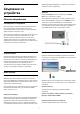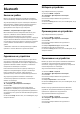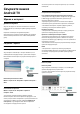User manual
Table Of Contents
- Съдържание
- 1 Начален екран
- 2 Монтаж
- 3 Дистанционно управление
- 4 Включване и изключване
- 5 Инсталиране на канали
- 6 Канали
- 7 Свързване на устройства
- 8 Bluetooth
- 9 Свържете вашия Android TV
- 10 Приложения
- 11 Източници
- 12 Настройки
- 13 Ambilight
- 14 Видеоклипове, снимки, музика и текст
- 15 ТВ справочник
- 16 Смартфони и таблети
- 17 Freeview Play
- 18 Netflix
- 19 Софтуер
- 20 Спецификации
- 21 Помощ и поддръжка
- 22 Безопасност и поддръжка
- 23 Условия за ползване
- 24 Авторски права
- 25 Отказ от отговорност относно услуги и/или софтуер, предлагани от трети страни
- Индекс
10
Приложения
10.1
Относно приложенията
Можете да намерите предпочитаните си приложения на
реда Приложения в началното меню.
Като приложенията на вашия смартфон или таблет, тези на
телевизора ви предлагат конкретни функции за по-богато
ТВ изживяване. Приложения като YouTube, игри, видео
магазини или прогнози за метеорологичното време (и др.).
Приложенията могат да бъдат свалени от Google
Play™ Store. За да започнете, на телевизора ви са
предварително инсталирани някои практични
приложения.
За да инсталирате приложения от Google Play™ Store,
телевизорът трябва да е свързан с интернет. Трябва да
влезете с профил в Google, за да използвате приложенията
на Google Play и Google Play™ Store.
10.2
Google Play
Филми и телевизия
С Google Play Movies & TV можете да вземате под наем
или да купувате филми и ТВ предавания и да ги гледате на
телевизора.
Какво ви трябва
• телевизорът ви трябва да е свързан с интернет
• трябва да влезете в телевизора с вашия акаунт в Google
• да добавите кредитна карта към вашия акаунт в Google,
за да закупите филми и ТВ предавания
За да вземете под наем или да закупите филм или ТВ
предаване...
1 - Натиснете Начало.
2 - Изберете Google Play Movies & TV.
3 - Изберете филм или ТВ програма и натиснете OK.
4 - Изберете желаната от вас покупка и натиснете OK. Ще
бъдете прекарани през процедурата по закупуване.
За да гледате взет под наем или закупен филм или ТВ
програма…
1 - Натиснете Начало.
2 - Изберете Google Play Movies & TV.
3 - Изберете филм или телевизионно предаване от
библиотеката в приложението, изберете заглавието и
натиснете OK.
4 - Можете да използвате
бутоните Стоп, Пауза, Превъртане назад или Превъртане
напред на дистанционното управление.
5 - За да спрете приложението Movies & TV, натиснете
неколкократно Назад или натиснете EXIT.
Ако приложението не се намира на началния ви екран,
можете да го добавите чрез страницата с приложения или
чрез елемента Добавяне на приложение към
предпочитаните, намиращ се на реда Приложения. Някои
продукти и функции на Google Play не се предлагат във
всички държави.
Намерете повече информация
на www.support.google.com/androidtv
Музика
С YouTube Music вие можете да пускате любимата си
музика на телевизор и да купите нова музика на вашия
компютър или на мобилно устройство. Или от вашия
телевизор можете да се регистрирате за All Access,
абонамент за YouTube Music. Освен това можете да
възпроизвеждате музика, която вече притежавате,
съхранена на вашия компютър.
Какво ви трябва
• телевизорът ви трябва да е свързан с интернет
• трябва да влезете в телевизора с вашия акаунт в Google
• добавете кредитна карта към вашия акаунт в Google, за
да се абонирате за музика
За да стартирате YouTube Music…
1 - Натиснете Начало.
2 - Изберете YouTube Music.
3 - Изберете музиката, която искате да възпроизвеждате, и
натиснете OK.
4 - За да спрете приложението Music, натиснете
неколкократно Назад или натиснете EXIT.
Ако приложението не се намира на началния ви екран,
можете да го добавите чрез страницата с приложения или
чрез елемента Добавяне на приложение към
предпочитаните, намиращ се на реда Приложения. Някои
продукти и функции на Google Play не се предлагат във
всички държави.
Намерете повече информация
на www.support.google.com/androidtv
Игри
С Google Play Games вие можете да играете на игри на
телевизора. Онлайн или офлайн.
Можете да виждате какво играят в момента приятелите ви
или можете да се присъедините към играта и да се
състезавате. Можете да проследите постиженията си или
да започнете от там, където сте спрели.
Какво ви трябва
• телевизорът ви трябва да е свързан с интернет
• трябва да влезете в телевизора с вашия акаунт в Google
• да добавите кредитна карта към вашия акаунт в Google
за закупуване на нови игри
30